OneDriveによるトラブル対応の全て
タイトルにはこう書いたが全てじゃないかもしれない…(保身)
この記事を見て解決できる事
最近勝手に有効になったonedriveを停止できる
onedriveを有効にしてしまった時に綺麗に無効にする事ができる
onedriveでoutlookが壊れた時にうまい事直せる
これを書いたきっかけ
最近OneDriveによるバックアップが初期状態で有効になった。
みんな困ってる+見かける対処方法が中途半端だったり、回りくどかったり
場合によっては誤ってたりするので。
自分なりに蓄積した対処方法を共有します。
こういうの初めて書くからなんかおかしくても許してね!!
もう一つ書くきっかけになった記事、まとまってておすすめです
どちらも参考に対処してみてください。
筆者のプロフィール
普段パソコンの初期設定とトラブル対応(ネットが繋がらない、パソコンが起動しない等)をしてます。年500件くらい
なぜOneDriveが問題なのか
バックアップと銘打って勝手にファイルをクラウド上に移動し、
なおかつローカルのファイルを消すからです。
無料だと5GBまでしか利用できず、それ以上が格納されているとエラー表示になり課金を促してくる。
またパスを勝手に書き換える仕様になっており、
"C:\user\user名\document"
本来こうあってほしいところが
"C:\user\user名\onedrive\document"
こうなってしまう
どう困るかというといろいろ困るが
アプリでドキュメントにあるデータを読み込みたいとなった時
当たり前だがアプリは"C:\user\user名\document"ここを見に行く
でもドキュメントは"C:\user\user名\onedrive\document"ここにあるので
見つからなくてエラー、正常に動作しない なんて事が起こったりする。
ちなみによく見るのはoutlook、自分で自分とこのソフト壊してるの ウケるね
初期設定時
この場合比較的対処は簡単でとりあえず有効になっているonedriveの同期を止めてしまえば良い。
FMVが分かりやすい記事を出しているので引用します。
onedriveによる同期を解除する方法
Windows10
Windows11
ただしこれだけだともしかしたら少し困ったことが起こるかもしれない。
Office製品を利用している人はMicrosoftアカウントでライセンス認証をしていると思う。
word等でMSアカウントにログインしている状態で作業を行い、ファイルを保存するとデフォルトの保存先がonedrive上になっており、
どこに保存したかわからなくなってしまう事があります。
対処は単純でwordを開きサインアウトすればよい。
これはMS公式により手順が公開されてます
これで初期設定時に起こるonedriveによるトラブルは大概防げる、はず。
後から有効になったor有効な状態でしばらく利用していた
これが一番厄介な状態
ここで手順を誤るとファイルが消えてしまったり、パスが移動したままになったり面倒になる。
まずは同期されてローカルから消えてしまっているファイルをダウンロードする必要があります。
設定からファイルオンデマンドを無効にする事で全てのデータがダウンロードされる、5GB上限までアップロードされていたら少し時間かかるかも。
これはNECのサイトが分かりやすく解説してくれているので引用
Windows10
Windows11
これらの操作を行った後ダウンロードが始まるので待機します。
全てのダウンロードが終わった後、移動されてしまったパスを元の位置に戻したいですね。
設定から移動したりレジストリ弄ったりいろいろ方法はありますが一番確実に簡単に元に戻す方法があるので紹介します。
これもFMVの記事がわかりやすいので引用
”「デスクトップ」、「ドキュメント」、「ピクチャ」の同期を解除する”
この操作でonedriveが持って行ったフォルダを元の位置に戻すことができます。
そしてデスクトップにあるデータ等が一部消えると思います。
慌てずデータ移行を始めましょう
ファイルオンデマンドを停止してダウンロードしたデータはまだ
"C:\user\user名\onedrive\document"
にある状態なのでデータは手動で
"C:\user\user名\document"
に移動してあげる必要があります。
これを同期されていたフォルダ分全て行い、
最後に初期設定時の項で紹介したonedriveによる同期を解除する方法
の作業を行う事で完了です。
onedriveによる被害で大変でしたね、お疲れ様です。
Outlookのメールトラブル
追加でonedrive絡みでよくあるトラブルとして
Documentを持っていかれたせいでoutlookのpstファイルが移動して
メールの送受信ができない問題が起こります。
これの綺麗な対処方法も紹介します。
※これらの操作はOutlookを閉じた状態で行ってください
まずはコントロールパネルを開きます。
スタートメニューの検索から「con」とかいれると一番上に出てくるので便利です。
右上のユーザーアカウントを選択し、Mailを選択
選択するとこの画面が出てくると思いますのでデータファイルを選択
多分ここに何も表示されてないか中身の無いpstファイルが表示されているはずです。
追加ボタンから正常な位置に戻ったpstファイルを選択してください。
ドキュメントの中のOutlookファイルというフォルダの中に
[利用しているメールアドレス].pstという名前であるはずです。
その後追加されたpstファイルを選択して既定に設定をクリックしてください。
追加出来たら今度はメールのタブに移動してください
利用していたメールアカウントの情報があると思うのでそれをクリック
[フォルダーの変更]というボタンが出てくるのでクリック。
別ウィンドウが表示され、追加したpstのデータが表示されます
[+]を押して展開
出てきた[受信トレイ]を選択してOKを選択します。
(今POPで設定してるアカウント無いので画像無いですごめんなさい)
最後に
onedriveは知ってて使う分には便利なんですが知らずに使わされると大変なトラブルを引き起こす厄介なソフトです。
VPNを組まずとも出先で書類を同期できたり、
他の人と共同作業ができたり、
メリットもあるにはあるんですが付随するトラブルがでかいですね。
以前からトラブルはよく見ましたけど、今回のアップデートによってさらに被害が拡大しそうなので
皆さんのパソコンライフの一助となれば幸いです。
今度初期設定にフォーカスした奴も書こうと思います。

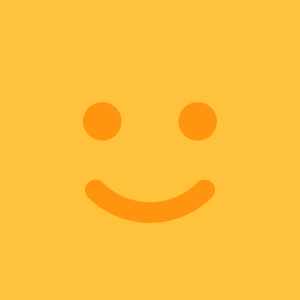
コメント